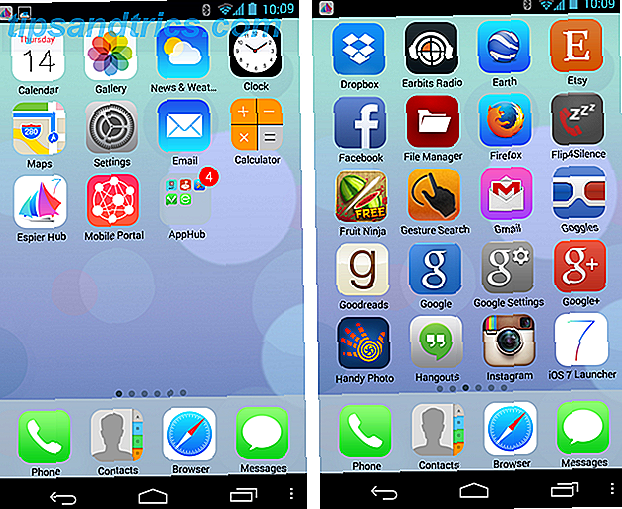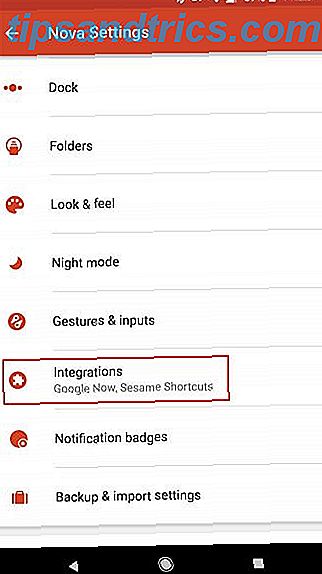Se você usa dispositivos Apple, o AirDrop torna a transferência de arquivos super simples. Compartilhe arquivos facilmente entre computadores com AirDrop e dois aplicativos similares [Mac] Compartilhe arquivos facilmente entre computadores com AirDrop e dois aplicativos similares [Mac] Com que frequência você já enviou um e-mail para você?, simplesmente para mover uma imagem ou documento entre computadores? Muitas vezes, a única alternativa óbvia é um exagero claro, como configurar um servidor FTP temporário no seu ... Leia Mais. Infelizmente, esta é uma tecnologia exclusiva da Apple; você não pode compartilhar arquivos com o AirDrop entre o Windows e o Mac. Não se preocupe, existem várias maneiras que são fáceis.
Justin anteriormente cobriu o compartilhamento de arquivos auxiliado pela rede entre Windows e Mac Compartilhe facilmente arquivos entre o Windows 7, 8 e Mac OS X Compartilhe facilmente arquivos entre Windows 7, 8 e Mac OS X O compartilhamento de arquivos entre plataformas soa complicado, mas não precisa estar. Veja como obter um PC e um Mac para compartilhar arquivos entre si. Leia mais, mas isso pode ser um pouco complicado. Como na maioria das coisas, há um aplicativo que torna tudo muito mais simples. E neste caso, vários aplicativos!
Uma maneira é usar serviços de armazenamento em nuvem, como o Dropbox. Para essa solução, você precisa de uma conexão ativa com a Internet, espaço de armazenamento suficiente na sua unidade on-line e velocidades suficientes de upload / download. Mas honestamente, transferir um arquivo diretamente através de Wi-Fi é muito melhor e você pode usar seu armazenamento em nuvem de forma mais criativa 10 maneiras de usar seu armazenamento em nuvem que talvez não tenha pensado em 10 maneiras de usar seu armazenamento em nuvem Quando falamos de armazenamento em nuvem, geralmente gira em torno de backup e colaboração. Então, vamos tentar encontrar maneiras mais interessantes de preencher todo o espaço que eles nos dão de graça. Consulte Mais informação .
Então, os aplicativos precisavam passar por alguns testes:
- Deve ser fácil de usar.
- Deve funcionar através de uma conexão sem fio, independentemente de uma conexão ativa com a Internet.
- Não deve exigir nenhum hardware, como cabos, para conectar os dispositivos.
- Deve ser livre.
- Deve permitir que você transfira arquivos grandes.
Com isso em mente, testamos um grande número de ferramentas, como Feem, Nitroshare, Filedrop, Send Anywhere e muito mais. Nós reduzimos para três aplicativos que usaríamos.
Infinito: melhor para uso doméstico
O novo garoto do bloco também é o que mais gostamos. Infinit consegue encontrar o equilíbrio certo entre simplicidade e recursos. Faça o download em ambos os computadores Mac e Windows, inicie-o, inscreva-se em uma conta ou faça login com o Facebook, e você está pronto para começar. O Infinit detectará automaticamente todos os computadores nos quais está instalado, conectados à mesma rede Wi-Fi.
Ele fica em silêncio na bandeja do sistema. Para usá-lo, clique na seta Enviar, arraste e solte o arquivo e escolha o dispositivo para o qual deseja enviá-lo. Escolha Aceitar ou Adiar o arquivo recebido no dispositivo do destinatário. Você também pode adicionar uma mensagem ou enviá-la como um arquivo para download a um amigo. E é muito legal que, enquanto navega normalmente pelo seu Windows Explorer, você também pode clicar com o botão direito do mouse em qualquer arquivo para enviá-lo - mais um atalho interessante no menu de contexto. 10 Melhores atalhos para adicionar ao menu do botão direito do mouse para o menu do botão direito O menu de contexto que aparece sempre que você executa um clique com o botão direito do mouse pode ajudá-lo a se tornar mais produtivo. Com a ferramenta certa, personalizar os atalhos é muito fácil. Consulte Mais informação .
- Livre
- Nenhum limite no tamanho do arquivo
- Também pode fazer o upload para a nuvem e gerar um link
- Atalho no menu de contexto do botão direito
- Aplicativos para Android e iOS disponíveis, Linux em breve
- Opção Aceitar / adiar
- Destinatário pode pausar e continuar o arquivo ou rejeitar uma vez aceitoddd
- Suporta pastas
- Pode enviar vários arquivos e pastas em um único lote
- Ideal para uso doméstico, não para uso em escritório / equipe
Download: Infinito para Windows, Infinito para Mac
FileDrop: Melhor para Technophobes
FileDrop é a solução sem complicações, sem frescuras para transferir arquivos entre diferentes computadores. Faça o download nos computadores Mac e Windows, inicie-o em ambos os dispositivos e você verá os dois dispositivos no aplicativo, desde que estejam conectados à mesma rede sem fio.
A partir daí, é tão simples quanto arrastar e soltar seus arquivos para compartilhá-los. No computador do destinatário, escolha aceitar ou rejeitar. Não há nada mais para o FileDrop. Faz uma coisa e faz bem.
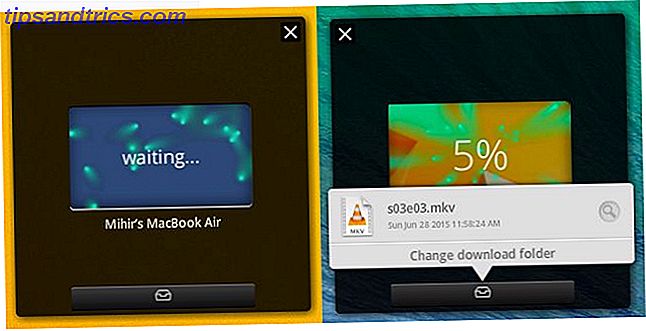
- Livre
- Nenhum limite no tamanho do arquivo
- Não é possível fazer o upload para a nuvem e gerar um link
- Nenhum menu shell
- Aplicativos para Android e iOS disponíveis
- Aceitar / rejeitar opção
- O destinatário não pode pausar e continuar o arquivo ou rejeitar uma vez aceito
- Suporta pastas
- Não é possível enviar vários arquivos e pastas em um único lote
- Ideal para uso doméstico, não para uso em escritório / equipe
Download: Filedrop para Windows, Filedrop para Mac
Enviar em qualquer lugar: melhor para equipes em escritórios
Se você estiver em uma rede de escritório ou em uma cafeteria com vários dispositivos Windows e Mac conectados, não será possível compartilhar o arquivo separadamente com cada um deles. Isso é demorado e tedioso. Além disso, você quer estar seguro sobre com quem está compartilhando o arquivo - algumas pessoas na rede podem não ser os destinatários corretos para o que você está enviando.
Enviar em qualquer lugar lhe dá mais controle sobre o arquivo ou pasta que você compartilha. Ele gera um código de chave para cada arquivo, que pode ser compartilhado manualmente ou automaticamente "pressionando" a chave. Você também pode especificar um limite de tempo de 24 horas para o arquivo que está compartilhando, para que a chave expire após esse período. É perfeito se você está trabalhando com uma pequena equipe no mesmo escritório.
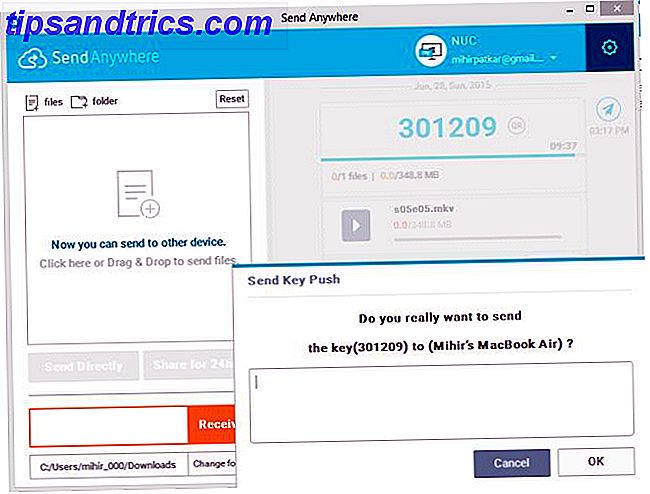
- Livre
- Nenhum limite no tamanho do arquivo
- Pode fazer o upload para a nuvem e gerar um link
- Atalho no menu de contexto do botão direito
- Aplicativos para Android e iOS disponíveis, além do Chrome
- Aceitar / rejeitar opção
- O destinatário pode pausar e retomar o arquivo ou rejeitar uma vez aceito
- Suporta pastas
- Pode enviar vários arquivos e pastas em um único lote
- Ideal para uso em escritório / equipe, não para uso doméstico
Outros aplicativos que você pode verificar
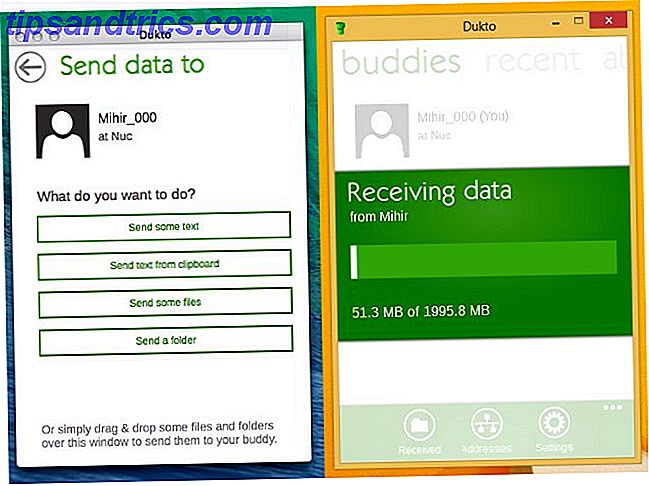
Em nossa opinião, um desses três aplicativos será perfeito para você. Mas esses não são os únicos programas que oferecem esses recursos.
Antigamente, gostávamos da Dutko, que também permite compartilhar pranchetas e texto Dukto oferece multiplataformas, arrastar e soltar o compartilhamento de arquivos Dukto oferece multiplataformas, arrastar e soltar o compartilhamento de arquivos Arraste e solte um arquivo; envie para a área de trabalho de outro computador na sua rede. A Dukto torna simples o compartilhamento local de arquivos, independentemente do sistema operacional. Consulte Mais informação . Não há nada particularmente errado com isso, é apenas que Infinit e FileDrop parecem melhores opções para compartilhamento de arquivos.
Dois dos programas populares mais antigos, Nitroshare e Feem, parecem um pouco desatualizados agora. Nitroshare ainda é bom Nitroshare: Compartilhe facilmente arquivos em sua rede entre vários sistemas operacionais Nitroshare: Compartilhe facilmente arquivos em sua rede entre vários sistemas operacionais Não é difícil configurar redes domésticas, incluindo compartilhamento de arquivos, no Windows e OS X Lion inclui um rápido recurso de compartilhamento de arquivos entre Macs. Se você quiser compartilhar rapidamente um arquivo entre computadores que executam ... Leia mais, mas falta alguns dos recursos, proeza de design ea simplicidade dos programas acima mencionados. Feem costumava ser ótimo Transfira Arquivos Rapidamente em Seus Dispositivos Usando Feem Transferir Arquivos Rapidamente Através de Seus Dispositivos Usando o Feem Android e usuários da Apple aproveitam o benefício de transferências de arquivos sem problemas. Infelizmente, os aplicativos disponíveis têm funcionalidade limitada em várias plataformas. Experimente o Feem para Android, iOS, OS X, Linux, Mac e Windows. Leia mais, mas ele continua incomodando você com anúncios para atualizar e tem funcionalidade limitada na versão gratuita.
Há também o sempre popular Pushbullet, mas consideramos que seja um aplicativo para compartilhar rapidamente informações ou pequenos arquivos Pushbullet coloca seu Android e PC no mesmo comprimento de onda Pushbullet coloca seu Android e PC no mesmo comprimento de onda Saiba como você pode Mantenha o seu Android perfeitamente sincronizado com o seu PC - envie as notificações do seu telefone para o seu desktop, compartilhe arquivos e muito mais! Consulte Mais informação . Seus limites de tamanho de arquivo são baixos e seus muitos recursos que não são de compartilhamento de arquivos podem acabar confundindo ou sobrecarregando desnecessariamente você.
Adeus Pen Drives?
Esses aplicativos maravilhosos são outro exemplo de se livrar de cabos. Eles também são muito mais rápidos do que a transferência de arquivos através de um pen drive, já que você está pulando todo um ciclo intermediário de copiar e colar. O pen drive perdeu sua finalidade de armazenamento de backup para serviços em nuvem e agora perdeu seu objetivo secundário de ser uma ferramenta para transferências rápidas. Os pen drives são os melhores aplicativos portáteis Os melhores apps portáteis Os aplicativos portáteis são versões leves de software que podem ser executadas a partir de uma unidade USB sem serem instaladas no computador host. Selecionamos os melhores para várias tarefas. Leia mais se tornando obsoleto?
Crédito da imagem: Vectomart via Shutterstock